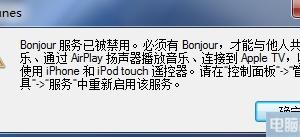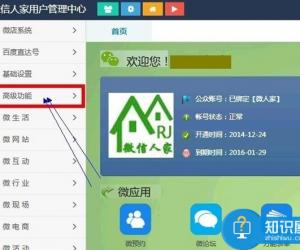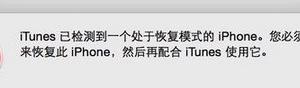win10怎么创建映射网络驱动器 WIN10系统正确使用映射网络驱动器的方法
发布时间:2017-02-24 13:55:34作者:知识屋
win10怎么创建映射网络驱动器 WIN10系统正确使用映射网络驱动器的方法 映射网络驱动器和本地计算机中的磁盘一样是一个具有可以存储、读写数据的“容器”,和本地磁盘不同的是,映射网络驱动器是局域网中其他计算机中的被共享的磁盘驱动器,只不过是以“快捷方式”的形式存在于我们本地计算机中,这样用户就可以方便地向管理本地计算机中的文件一样去管理其他计算机中的共享文件,免去了每次访问都需要在网络上邻居中逐层打开文件夹的麻烦,下面小编就以WIN10为例讲解一下映射网络驱动器的使用方法:
1、点击“开始——运行”,输入cmd命令后按回车。
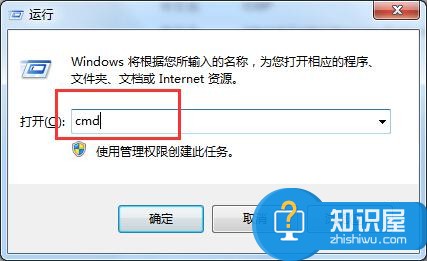
2、在打开的命令行窗口中,输入start \\192.168.1.250更改为你对应电脑的IP地址。
3、如果以前没有保存该电脑的凭据,那么请添加,由于重启后会无法访问,需要再次输入用户帐号密码。
4、打开共享电脑后,然后在需连接的共享文件上右键,选择“映射网络驱动器”。
5、给网络驱动器分配一个驱动号,也就是驱动盘符。
6、点击完成,你就会发现我的电脑里面出现了刚添加的这个“映射网络驱动器”了。
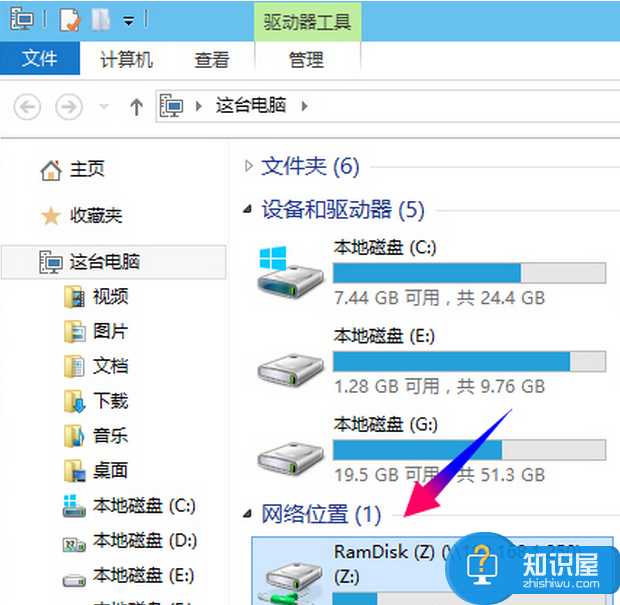
当网络中电脑的磁盘作为共享数据区域允许网络用户访问时,该驱动器就变成了网络驱动器了。映射网络驱动器是一种磁盘共享方法,远端共享资源映射到本地后,在"我的电脑"中多了一个盘符,使用起来,就像是自己电脑的磁盘来操作一样方便。
知识阅读
软件推荐
更多 >-
1
 一寸照片的尺寸是多少像素?一寸照片规格排版教程
一寸照片的尺寸是多少像素?一寸照片规格排版教程2016-05-30
-
2
新浪秒拍视频怎么下载?秒拍视频下载的方法教程
-
3
监控怎么安装?网络监控摄像头安装图文教程
-
4
电脑待机时间怎么设置 电脑没多久就进入待机状态
-
5
农行网银K宝密码忘了怎么办?农行网银K宝密码忘了的解决方法
-
6
手机淘宝怎么修改评价 手机淘宝修改评价方法
-
7
支付宝钱包、微信和手机QQ红包怎么用?为手机充话费、淘宝购物、买电影票
-
8
不认识的字怎么查,教你怎样查不认识的字
-
9
如何用QQ音乐下载歌到内存卡里面
-
10
2015年度哪款浏览器好用? 2015年上半年浏览器评测排行榜!